Nesta página, descrevemos como conectar o Salesforce ao Gemini Enterprise.
Recomendamos usar o conector do Salesforce V2 (recomendado) para ingerir dados do Salesforce no Gemini Enterprise. O conector do Salesforce atual será descontinuado. Se você estiver usando um repositório de dados que usa o conector do Salesforce, crie um novo com o conector do Salesforce V2.
Conectar o Salesforce V2 (recomendado)
Versões compatíveis
O conector do Salesforce V2 é compatível com a versão 30.0 ou mais recente da API SOAP.
Antes de começar
Antes de configurar sua conexão:
Use um plano empresarial ou de desenvolvedor do Salesforce. As contas de teste não são aceitas.
Configure o Salesforce para conectividade com base no tipo de autenticação escolhido. Os tipos de autenticação compatíveis são:
Gerar um anexo de serviço
Siga estas etapas para gerar um anexo de serviço:
Para o endpoint Público: se o Tipo de destino do data center do Salesforce for Público, não será necessário criar a configuração para o anexo de serviço. Em vez disso, use seu URL público no campo URL do domínio do console do Google Cloud .
Para o endpoint particular:
- Use o PSC para ativar conexões de instâncias particulares com Google Cloud.
- Crie uma rede de nuvem privada virtual e as sub-redes necessárias.
- Crie uma instância de máquina virtual (VM) e instale o serviço de back-end.
- Opcional: configure uma sondagem de verificação de integridade para monitorar a integridade do back-end.
- Adicione um balanceador de carga para rotear o tráfego para a VM ou o back-end.
- Defina regras de firewall para permitir o tráfego entre o endpoint do PSC e o back-end.
- Publique o endpoint criando um anexo de serviço do PSC.
Configurar o Salesforce para conectividade
Para conectar uma fonte de dados do Salesforce ao Gemini Enterprise, é necessário concluir configurações específicas no Salesforce. Essas configurações variam de acordo com o tipo de autenticação escolhido.
Configurar a autenticação de nome de usuário e senha
Para autenticação de nome de usuário e senha, use um token de segurança atual ou redefina o token para receber um novo no e-mail registrado.
Para redefinir seu token de segurança:
Clique no ícone do seu perfil de usuário e selecione Configurações.
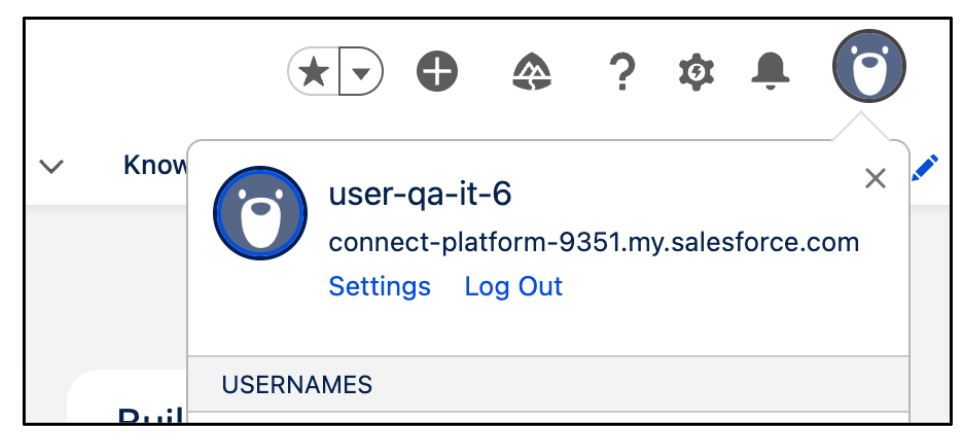
Configurações Acesse a guia Redefinir meu token de segurança e clique em Redefinir token de segurança.
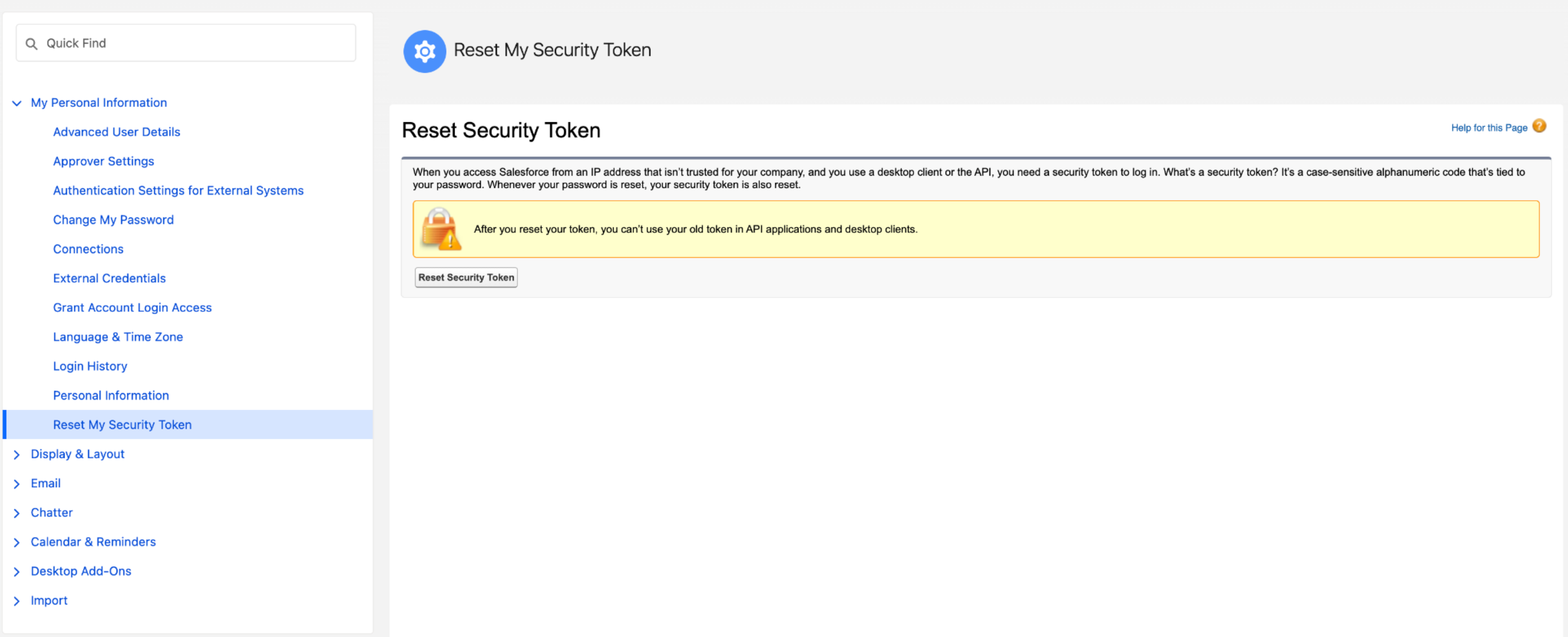
Redefinir token de segurança O Salesforce envia o novo token de segurança para seu e-mail registrado.
Configuração para autenticação de portador JWT do OAuth 2.0
Você precisa configurar o Gemini Enterprise como um app conectado no Salesforce para integração de API.
Depois de conectar o Gemini Enterprise como um app conectado, é possível receber as seguintes informações de autenticação necessárias para criar um conector do Salesforce no Gemini Enterprise.
- Chave de cliente
- Chave pública
- Nome de usuário (pré-autorizado a usar o aplicativo)
Gerar chave privada e certificado público
Execute o seguinte comando OpenSSL para gerar uma chave privada RSA de 2048 bits.
openssl genrsa -out server.key 2048Esse comando cria um arquivo chamado
server.key, que contém sua chave privada. Mantenha esse arquivo seguro e confidencial.Execute o seguinte comando OpenSSL para gerar um certificado público autoassinado usando a chave privada.
openssl req -new -x509 -sha256 -days 3650 -key server.key -out server.crtEsse comando gera um arquivo chamado
server.crt, que é seu certificado público. Você pode fazer upload desse certificado para o Salesforce durante a configuração do app conectado.
Criar e configurar um app conectado no Salesforce
No app Salesforce, clique no ícone de configuração e selecione Configuração.
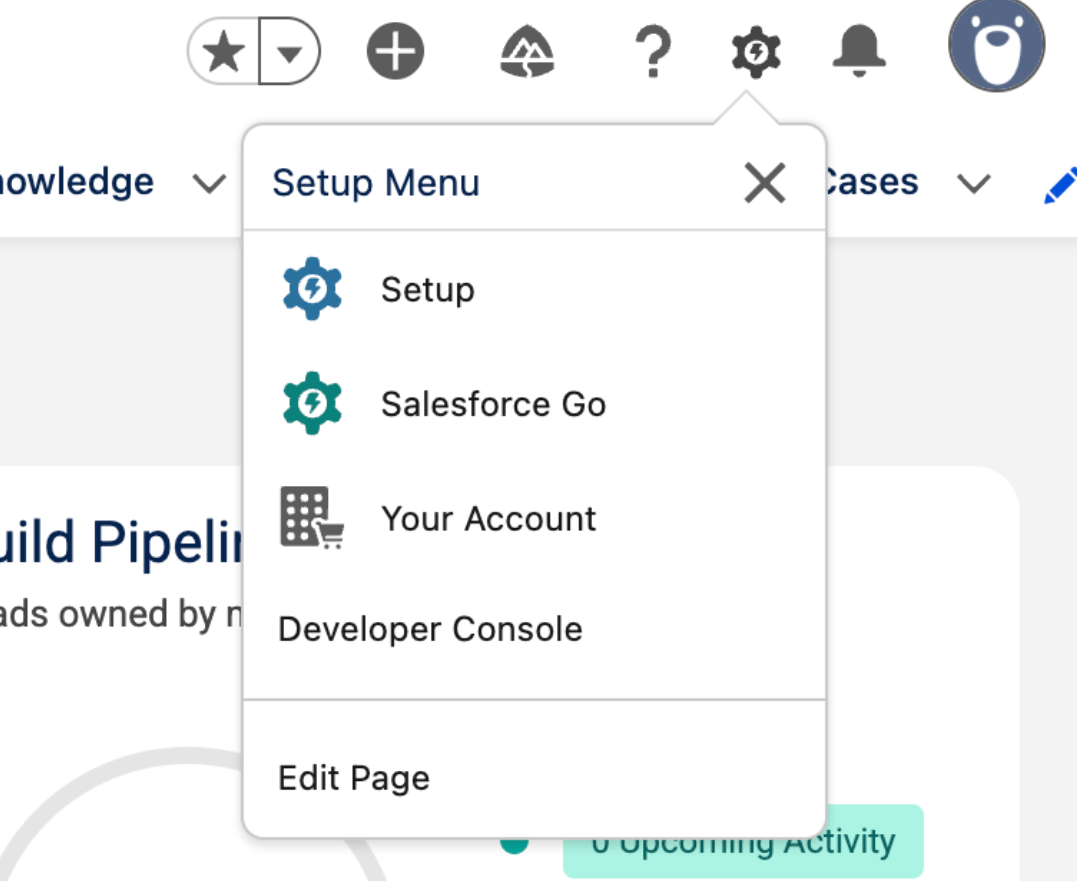
Configuração Digite
Appsna caixa de pesquisa rápida e selecione Gerenciador de apps.Selecione Novo app cliente externo.

Novo app cliente externo Insira as informações básicas necessárias para seu app conectado, como Nome do app cliente externo, Nome da API e E-mail de contato.
Na seção API (ativar configurações do OAuth), configure as seguintes opções. Para mais informações, consulte Ativar as configurações do OAuth para integração de API.
- Marque a caixa de seleção Ativar OAuth.
- Insira o URL de callback como
https://vertexaisearch.cloud.google.com/console/oauth/salesforce_oauth.html. - Na seção Escopos OAuth selecionados, adicione Acesso total(full), Gerenciar dados do usuário por APIs (api) e Fazer solicitações a qualquer momento (refresh_token, offline_access). Para mais informações, consulte Tokens e escopos do OAuth.
Na seção "Ativação de fluxo":
Marque a caixa de seleção Ativar fluxo de portador JWT.
Faça upload do certificado público criado em Gerar chave privada e certificado público.
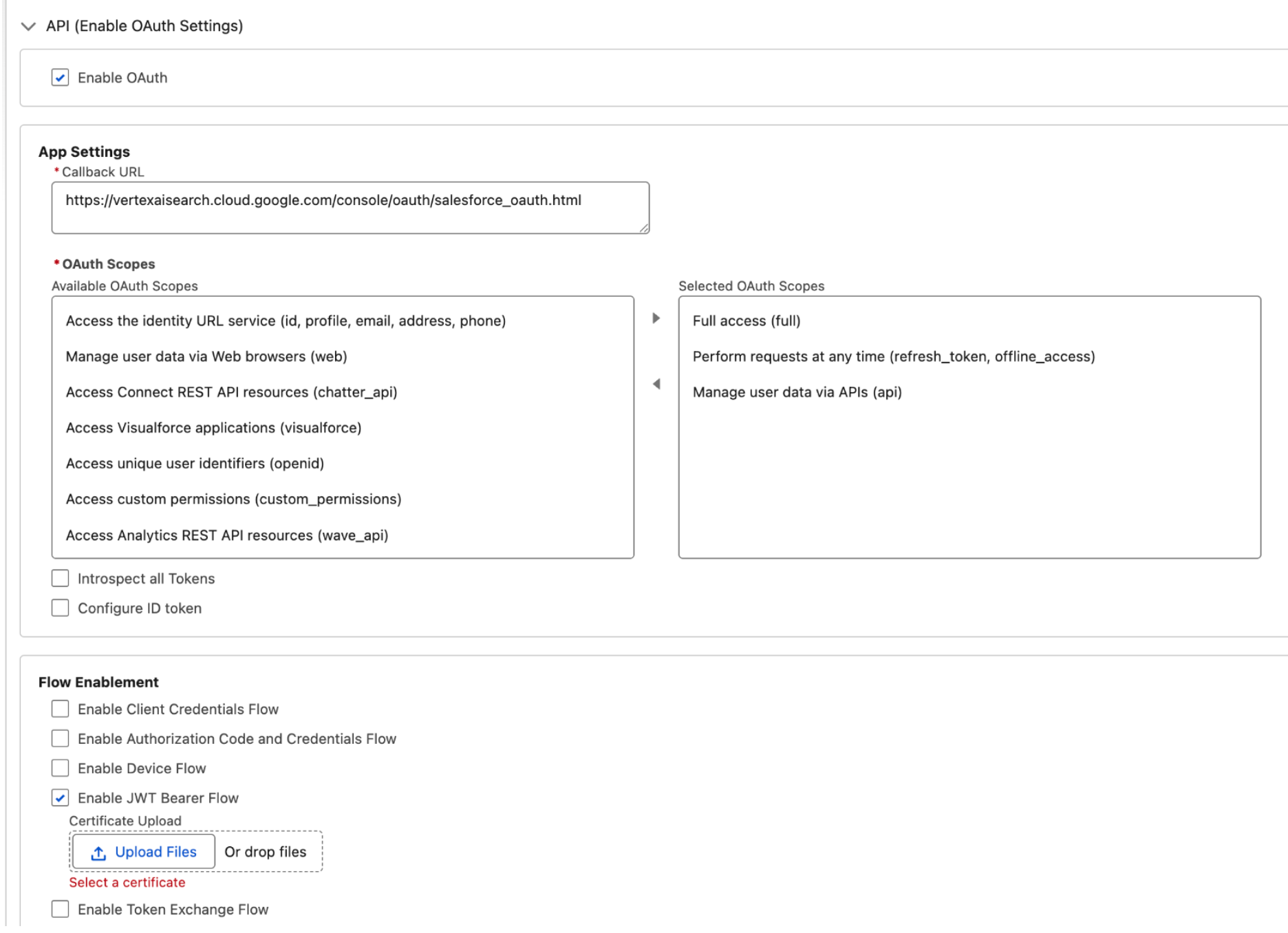
Ativar configurações do OAuth - JWT do OAuth2 Clique em Criar.
Pré-autorizar o acesso de apps clientes externos
Depois de criar o app conectado, você precisa autorizar explicitamente usuários ou conjuntos de permissões específicos a acessá-lo.
- Digite
External client appna caixa de pesquisa rápida e selecione Gerenciador de apps de clientes externos. - Localize e abra o app cliente externo que você criou antes.
- Na guia Políticas, clique em Editar para modificar os detalhes do app.
Na seção Políticas do OAuth:
- No campo Usuários permitidos, selecione Os usuários aprovados pelo administrador são pré-autorizados.
- No campo Política de token de atualização, selecione O token de atualização é válido até ser revogado.
- No campo Relaxamento de IP, selecione Relaxar restrições de IP.
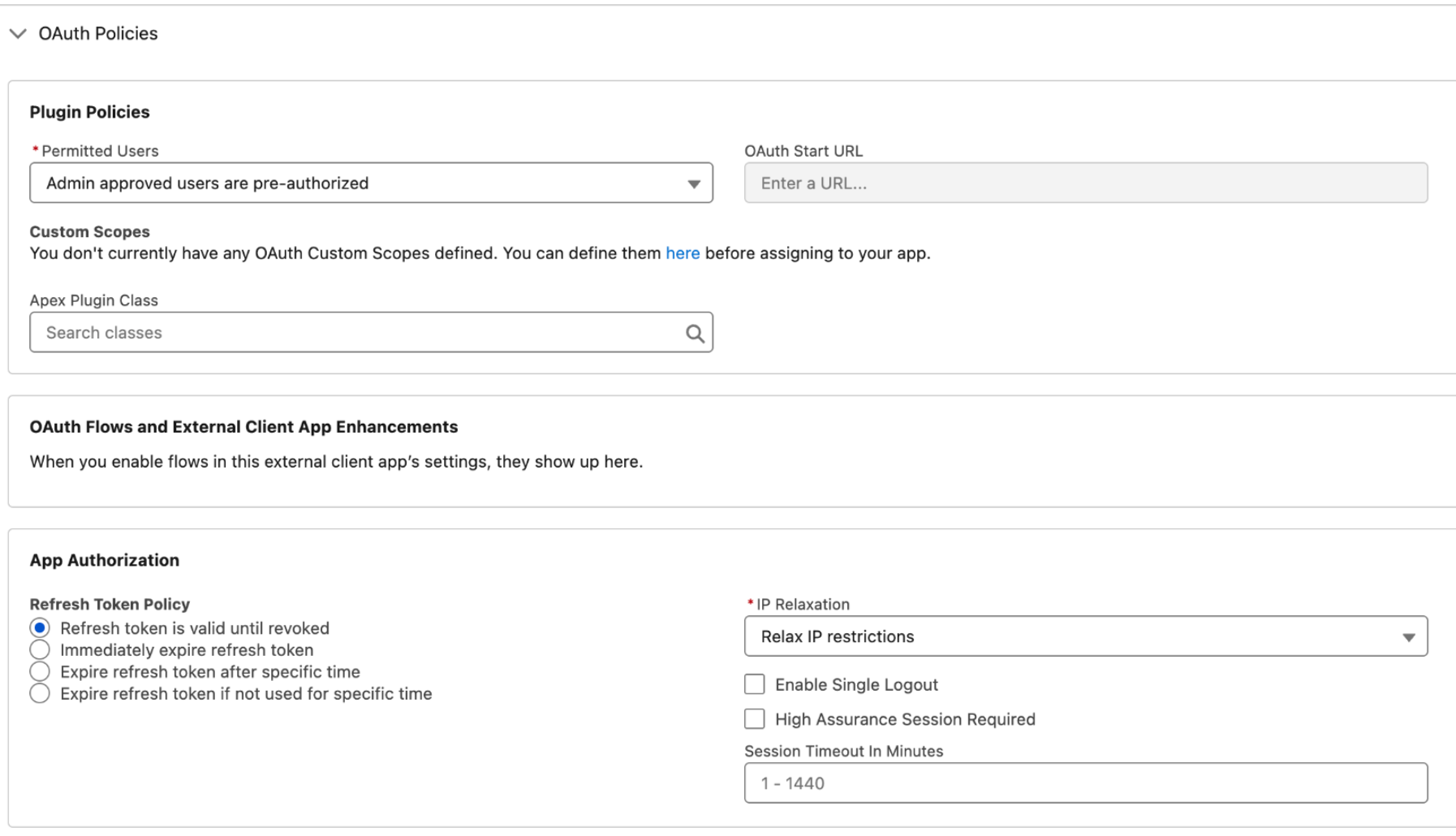
Políticas do OAuth - JWT bearer do OAuth2
A opção de relaxamento de IP controla se o acesso do app conectado é limitado por intervalos de IP. As restrições de IP são aplicadas com base nas configurações do perfil de usuário. Verifique se uma aplicação de intervalo de IP em toda a organização está ativa nas configurações do usuário. Se a opção Aplicar intervalos de IP de login em todas as solicitações estiver ativada, definir Relaxamento de IP como Relaxar restrições de IP não vai substituir as restrições de IP atuais. Para mais informações, consulte Flexibilização de IP do app conectado e aplicação contínua de IP.
- Se você quiser aplicar restrições de IP no app conectado, configure um IP confiável. Para mais informações, consulte Configurar intervalos de IP confiáveis para um app conectado.
- Se você não quiser ter restrições de acesso por IP, verifique se a opção Aplicar intervalos de IP de login em todas as solicitações não está selecionada.
Na seção Políticas de apps, selecione os perfis e conjuntos de permissões para os quais esse tipo de autenticação precisa ser autorizado.
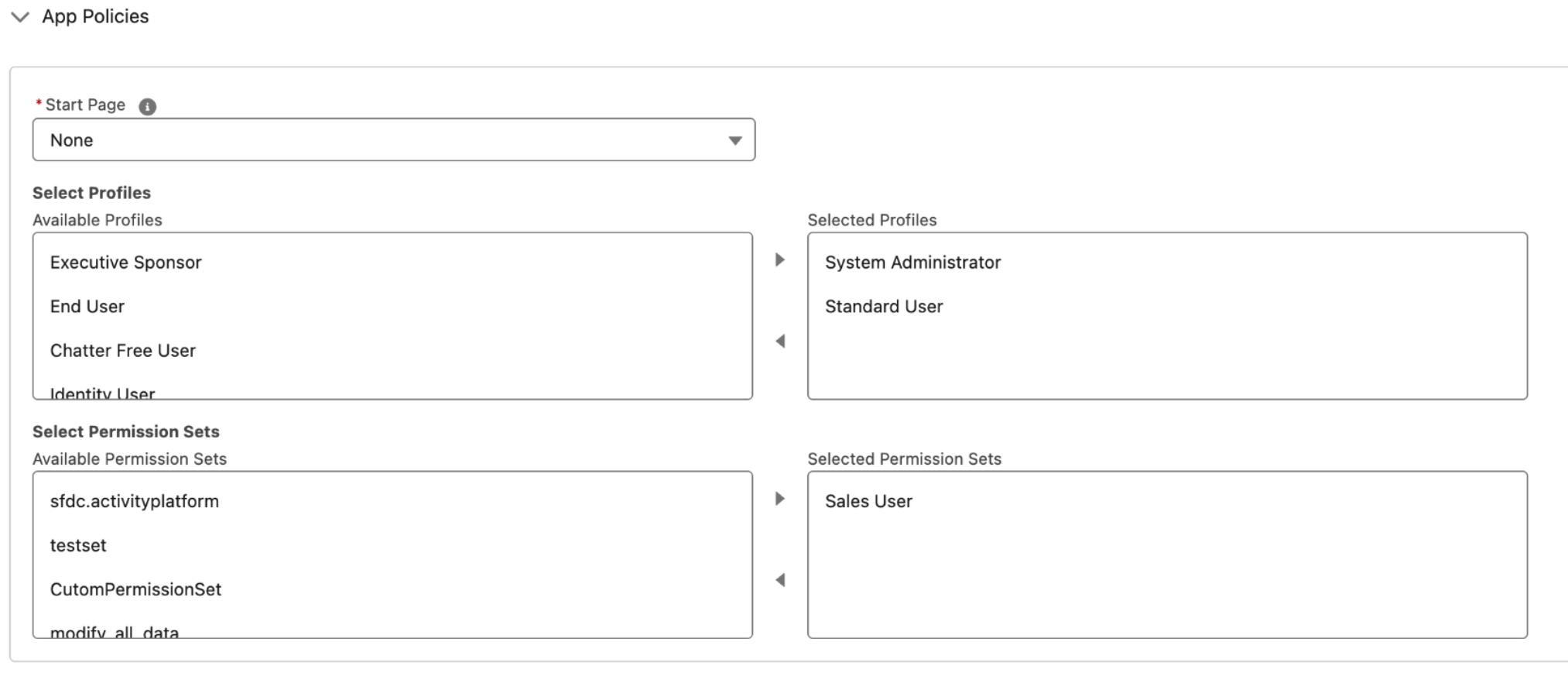
Políticas de apps Clique em Salvar.
Acesse a guia Configurações.
Na seção Configurações do OAuth, clique em Chave e chave secreta do consumidor e copie
Consumer keyeConsumer secret.
Configuração para autenticação de credenciais do cliente OAuth 2.0
Você precisa configurar o Gemini Enterprise como um app conectado no Salesforce para integração de API.
Depois de conectar o Gemini Enterprise como um app conectado, é possível receber as seguintes informações de autenticação necessárias para criar um conector do Salesforce no Gemini Enterprise.
- ID do consumidor ou do cliente
- Secret ou chave do cliente
Criar e configurar um app cliente externo
No app Salesforce, clique no ícone de configuração e selecione Configuração.
Digite
Appsna caixa de pesquisa rápida e selecione Gerenciador de apps.Selecione Novo app cliente externo.
Insira as informações básicas necessárias para seu app conectado, como Nome do app cliente externo, Nome da API e E-mail de contato.
Na seção API (ativar configurações do OAuth), configure as seguintes opções. Para mais informações, consulte Ativar as configurações do OAuth para integração de API.
- Marque a caixa de seleção Ativar OAuth.
- Insira o URL de callback como
https://vertexaisearch.cloud.google.com/console/oauth/salesforce_oauth.html. - Na seção Escopos OAuth selecionados, selecione Acesso total(full), Gerenciar dados do usuário por APIs (api) e Fazer solicitações a qualquer momento (refresh_token, offline_access). Para mais informações, consulte Tokens e escopos do OAuth.
- Na seção "Ativação de fluxo", marque a caixa de seleção Ativar o fluxo de credenciais do cliente.
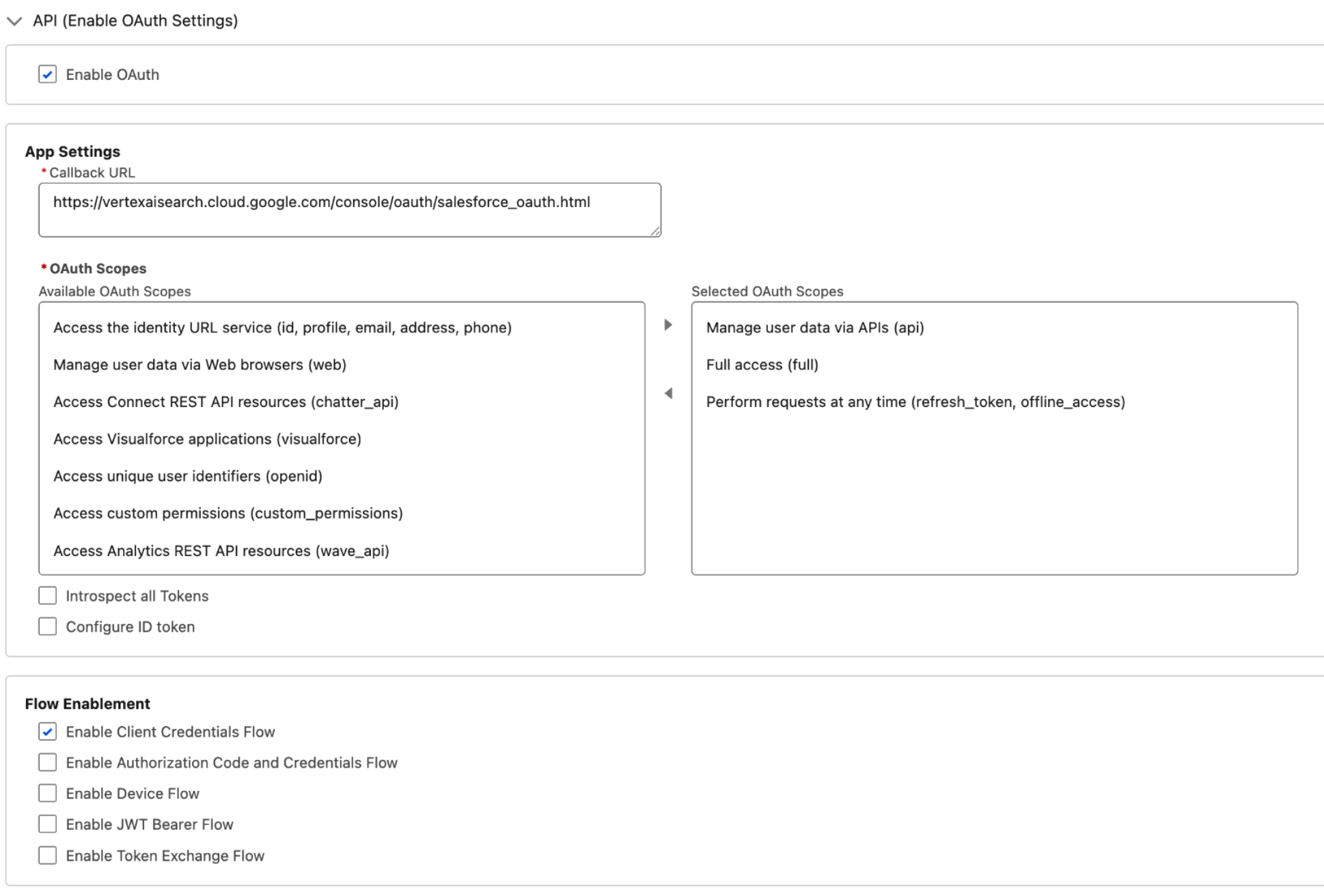
Ativar configurações do OAuth: credenciais do cliente OAuth2
Clique em Criar.
Pré-autorizar o acesso de apps clientes externos
Depois de criar o app cliente externo, você precisa autorizar explicitamente usuários ou conjuntos de permissões específicos a acessá-lo.
- Digite
External client appna caixa de pesquisa rápida e selecione Gerenciador de apps de clientes externos. - Clique no nome do app cliente externo que você criou.
- Na guia Políticas, clique em Editar para modificar os detalhes do app.
Na seção Políticas do OAuth:
- No campo Usuários permitidos, selecione Os usuários aprovados pelo administrador são pré-autorizados.
Na seção Fluxo do OAuth e melhoria do cliente externo:
- Marque a caixa de seleção Ativar o fluxo de credenciais do cliente.
- Insira o ID de e-mail do usuário.
No campo Política de token de atualização, selecione O token de atualização é válido até ser revogado.
No campo Relaxamento de IP, selecione Relaxar restrições de IP.
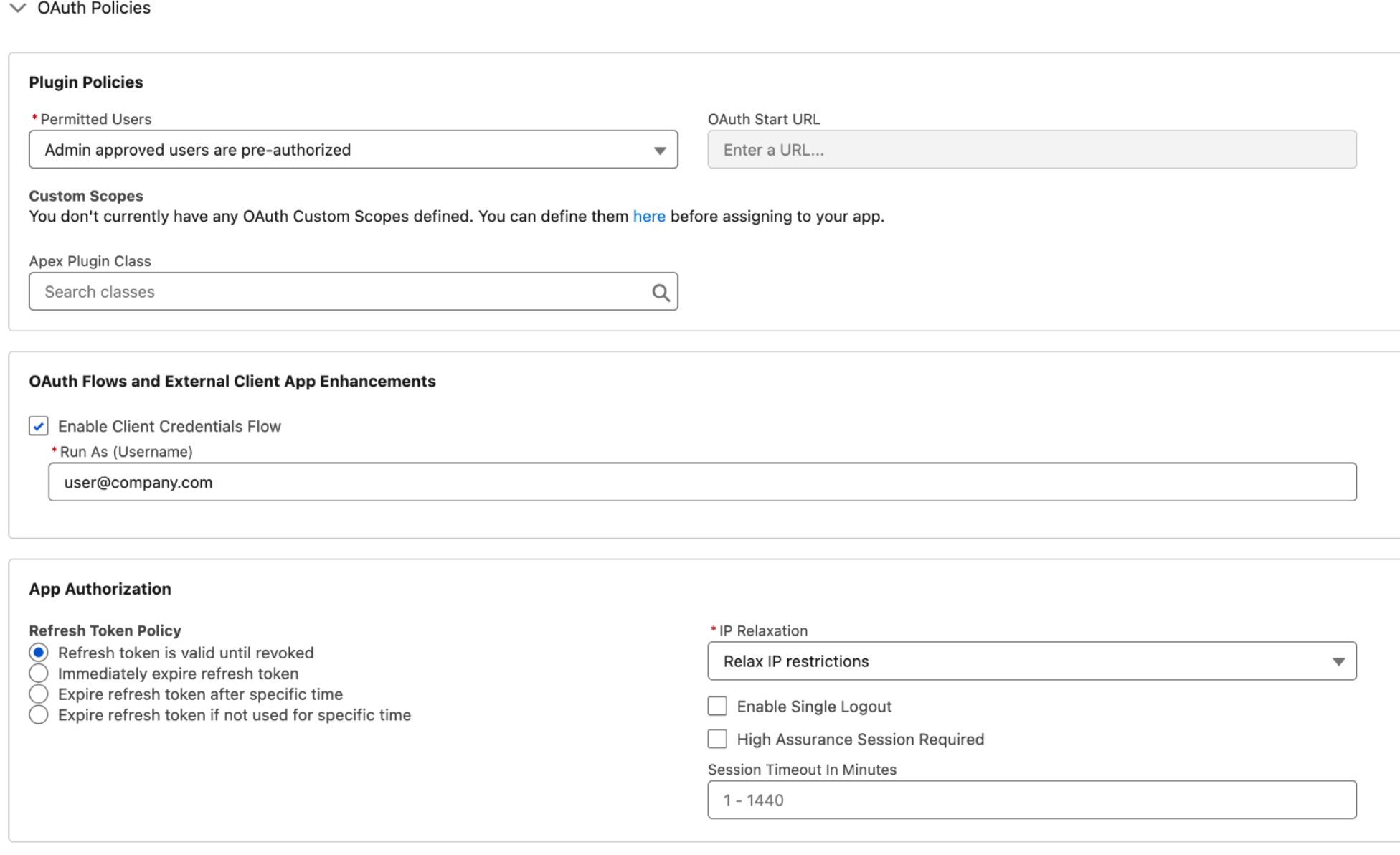
Políticas do OAuth: credenciais do cliente OAuth2
A opção de relaxamento de IP controla se o acesso do app conectado é limitado por intervalos de IP. As restrições de IP são aplicadas com base nas configurações do perfil de usuário. Verifique se uma aplicação de intervalo de IP em toda a organização está ativa nas configurações do usuário. Se a opção Aplicar intervalos de IP de login em todas as solicitações estiver ativada, definir Relaxamento de IP como Relaxar restrições de IP não vai substituir as restrições de IP atuais. Para mais informações, consulte Flexibilização de IP do app conectado e aplicação contínua de IP.
- Se você quiser aplicar restrições de IP no app conectado, configure um IP confiável. Para mais informações, consulte Configurar intervalos de IP confiáveis para um app conectado.
- Se você não quiser ter restrições de acesso por IP, verifique se a opção Aplicar intervalos de IP de login em todas as solicitações não está selecionada.
Na seção Políticas de apps, selecione os perfis e conjuntos de permissões para os quais esse tipo de autenticação precisa ser autorizado.
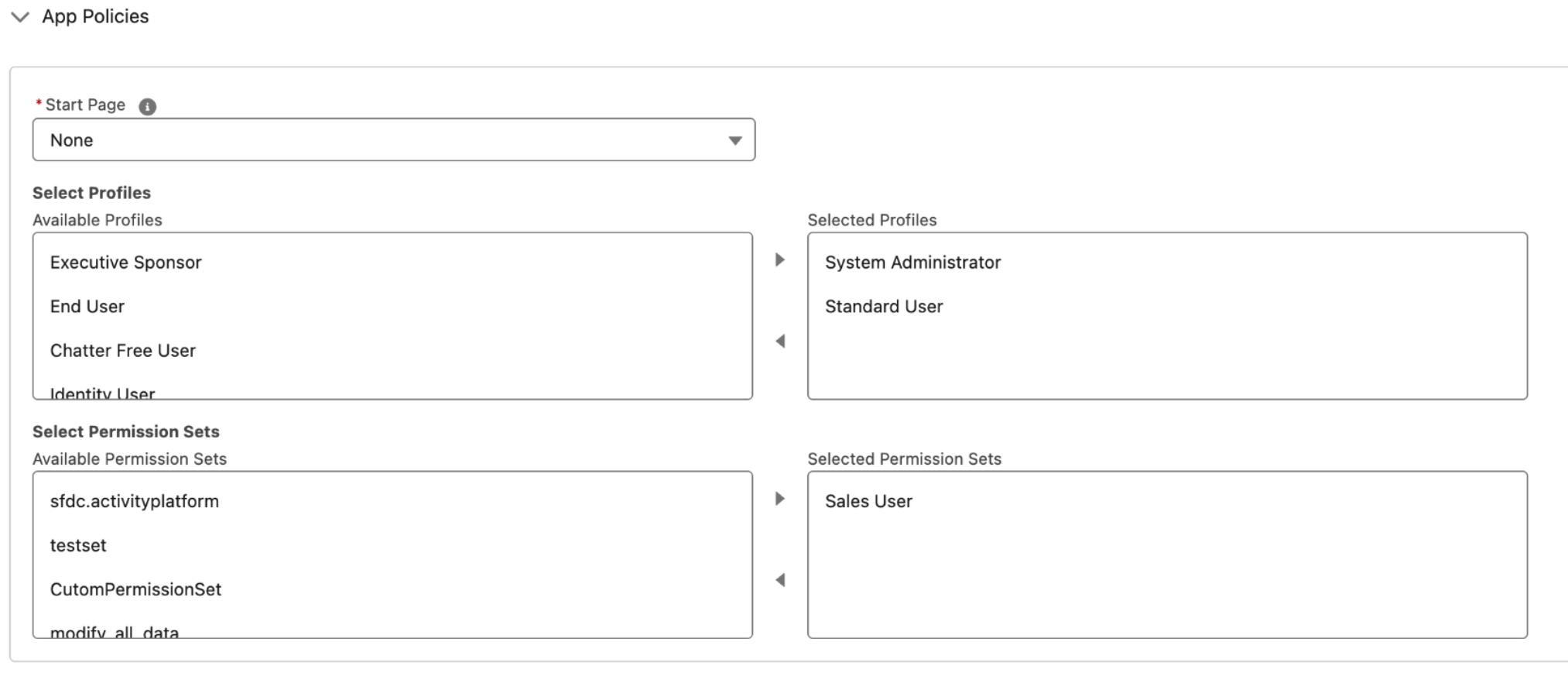
Políticas de apps Clique em Salvar.
Acesse a guia Configurações.
Na seção Configurações do OAuth, clique em Chave e segredo do consumidor e copie
Consumer keyeConsumer secret.
Receber URL de login
Para acessar o URL de login da sua instância do Salesforce:
- Digite
My domainna caixa de pesquisa rápida e selecione Meu domínio. - Copie o domínio que termina em
my.salesforce.com. - Adicione
https://ao início do domínio copiado. Esse é o URL da instância que você precisa ao criar o conector do Salesforce no Gemini Enterprise. O URL da instância precisa estar no seguinte formato:https://DOMAIN_NAME.my.salesforce.com.
Configurar permissões mínimas do usuário
Para verificar se o usuário que está configurando o conector tem as permissões mínimas necessárias de busca de dados:
- Digite
Profilesna caixa de pesquisa rápida e selecione Perfis. - Selecione o perfil de usuário que está executando o conector.
- Acesse a seção Permissões padrão de objeto e verifique as permissões.
Verifique se o usuário selecionado tem acesso às permissões. Esse processo precisa ser repetido para cada entidade que você pretende ingerir. Isso envolve verificar se o acesso padrão no nível do perfil do usuário está definido como Private. Quando o acesso de uma entidade é definido como Private, o conector Google Cloud não consegue acessar o objeto necessário e registra um erro no Cloud Logging. Para permitir o acesso:
Criar um conjunto de permissões e compartilhar com o usuário
Digite
Permission setsna caixa de pesquisa rápida e selecione Conjuntos de permissões.Clique em Novo.
Insira um nome e salve o conjunto de permissões.
Abra o conjunto de permissões criado e navegue até a seção Apps.
Selecione Configurações do objeto.
Marque a caixa de seleção Ver todos os registros.
Na seção Permissões de campo, conceda acesso de leitura a todos os campos que você quer sincronizar.
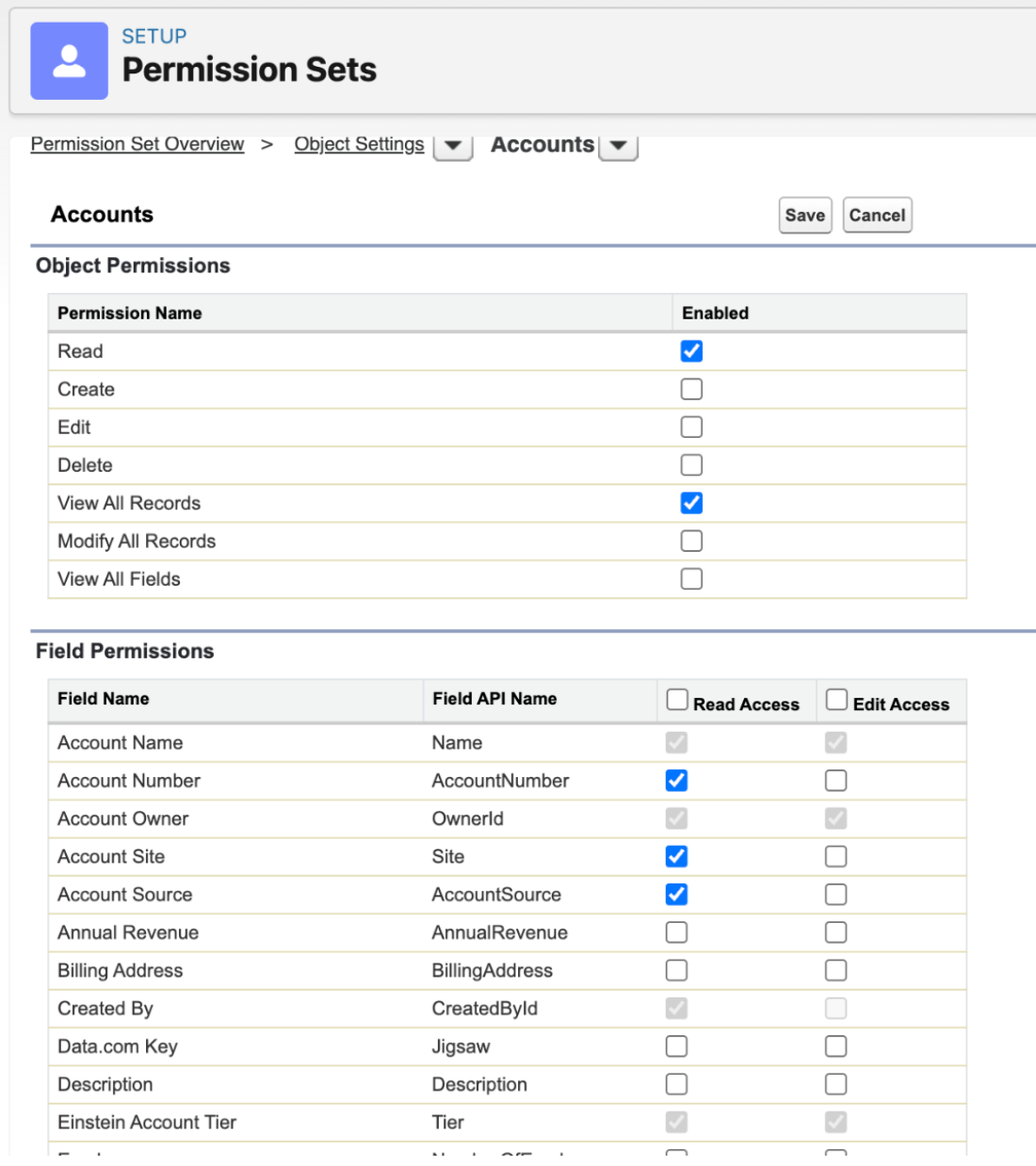
Configurações de objeto Salve as configurações e volte.
Na seção "Sistema", selecione Permissões do sistema.
Ative as seguintes permissões mínimas:
API enabledView all usersView roles and role hierarchyView setup and configuration
Adicione o usuário ao conjunto de permissões:
- Digite
Usersna caixa de pesquisa rápida e selecione Usuários. Selecione o usuário.
Na seção Atribuições de conjuntos de permissões, selecione Editar atribuições.
Adicione o conjunto de permissões criado recentemente à seção Conjuntos de permissões ativados
- Digite
Para mais informações, consulte Acesso aos dados no Salesforce e Padrões de compartilhamento em toda a organização.
Criar um repositório de dados do Salesforce V2
Console
Para usar o Google Cloud console e sincronizar dados do Salesforce com o Gemini Enterprise , siga estas etapas:
No Google Cloud console, acesse a página Gemini Enterprise.
No menu de navegação, selecione Repositório de dados.
Clique em Criar repositório de dados.
Na página Selecionar uma fonte de dados, role a tela ou pesquise Salesforce V2 para conectar sua fonte de terceiros.
Na seção Autenticações, selecione o método de autenticação e insira as informações necessárias.
Na seção Destinos, selecione Público ou Particular.
Para o tipo de destino Público, não é necessário criar a configuração para o anexo de serviço. No campo URL de login, insira o URL de login do servidor do Salesforce.
Para o tipo de destino Particular, insira todas as informações necessárias:
- Anexo de serviço: insira seu anexo de serviço.
- Nome de domínio base: digite seu domínio base.
- URL de login: digite o URL de login do servidor do Salesforce.
Clique em Continuar.
Na seção Entidades a serem sincronizadas, faça o seguinte:
Selecione as entidades que você quer sincronizar.
Opcional: Nome do campo de URL: insira um nome de coluna para substituir o URL da entidade padrão por um URL personalizado da tabela do Salesforce. Esse campo diferencia maiúsculas de minúsculas.
Por exemplo, se a tabela "Contas" do Salesforce que você está sincronizando tiver uma coluna
websitecom um endereço de site específico para cada conta, insirawebsiteaqui. Quando um usuário vê uma conta nos resultados da pesquisa e clica no link, ele é redirecionado para o URL armazenado na colunawebsiteem vez do URL padrão da página de registro do Salesforce.
Opcional: para adicionar entidades personalizadas, clique em Adicionar entidades manualmente. O nome da entidade personalizada precisa estar no seguinte formato:
custom_object_name__c. Por exemplo:MyObject__c.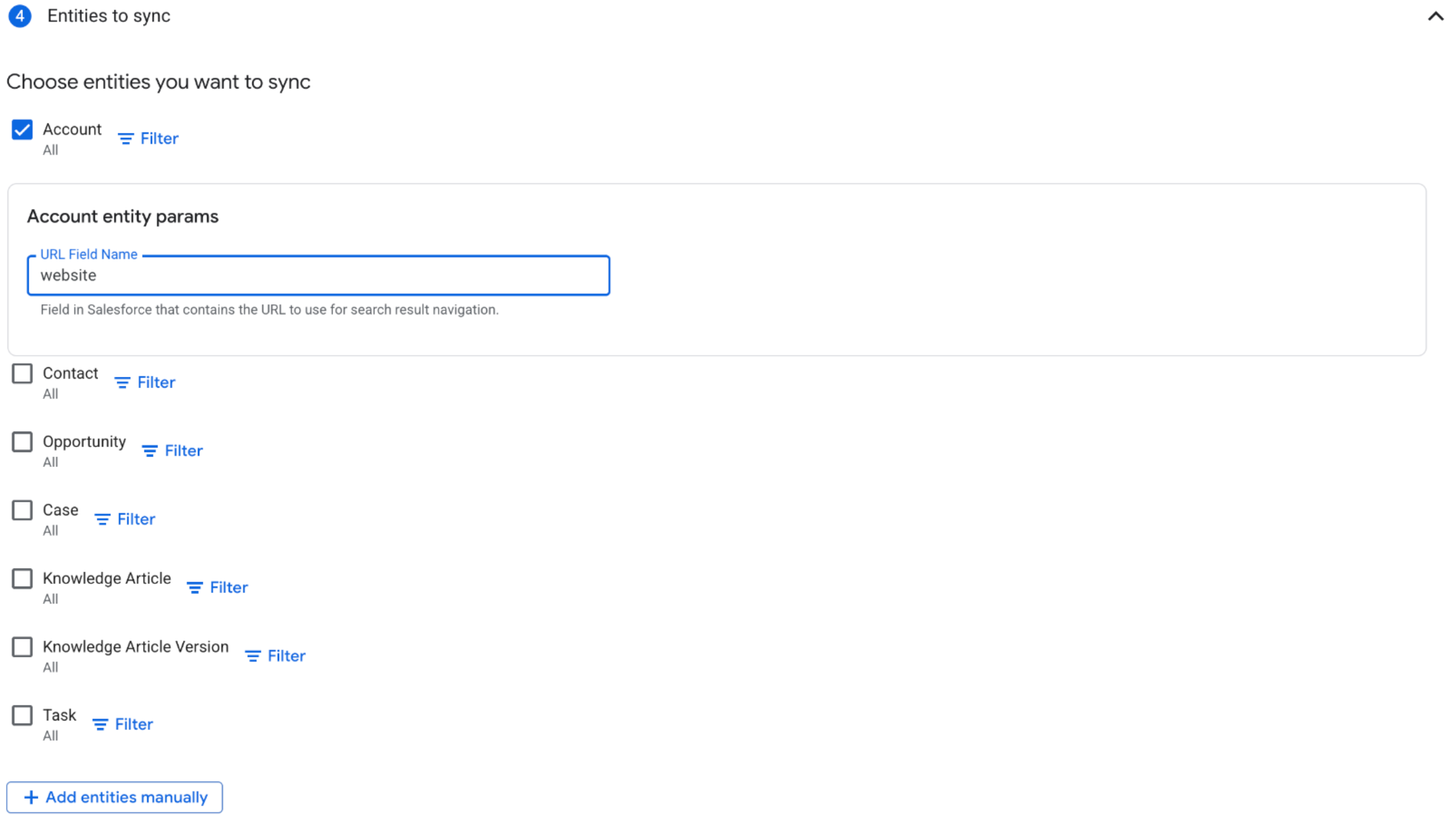
Entidades a sincronizar Selecione a Frequência de sincronização para Sincronização completa e a Frequência de sincronização incremental para Sincronização incremental de dados. Para mais informações, consulte Programações de sincronização.

Definindo a frequência de sincronização. - Opcional: para programar sincronizações completas separadas de entidades e identidades, abra o menu em "Sincronização completa". Selecione Opções personalizadas. Na caixa de diálogo Opção de sincronização personalizada, defina a frequência para entidades e identidade.
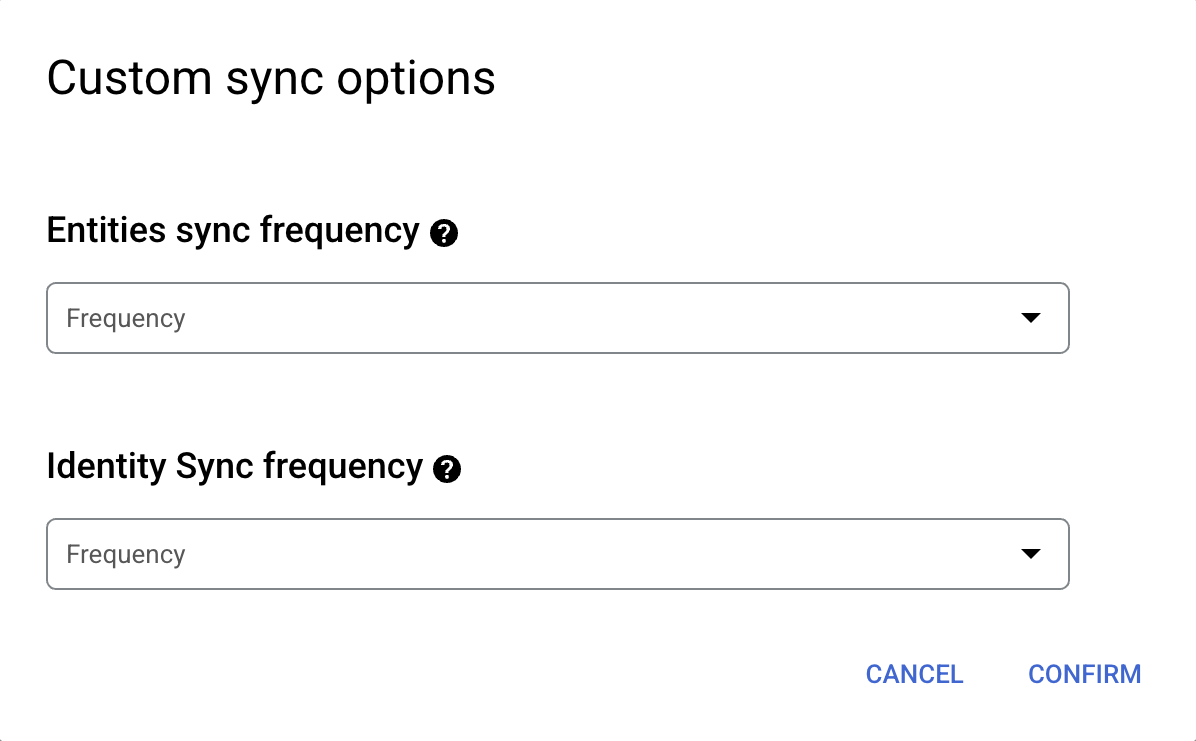
Definir programações separadas para sincronização completa de entidades e de identidades.
Clique em Continuar.
Na seção Configurar seu conector de dados:
- Selecione uma região para o repositório de dados.
- Insira um nome para o repositório de dados.
- Clique em Criar. O Gemini Enterprise
cria e exibe os repositórios de dados na página Repositórios de dados.
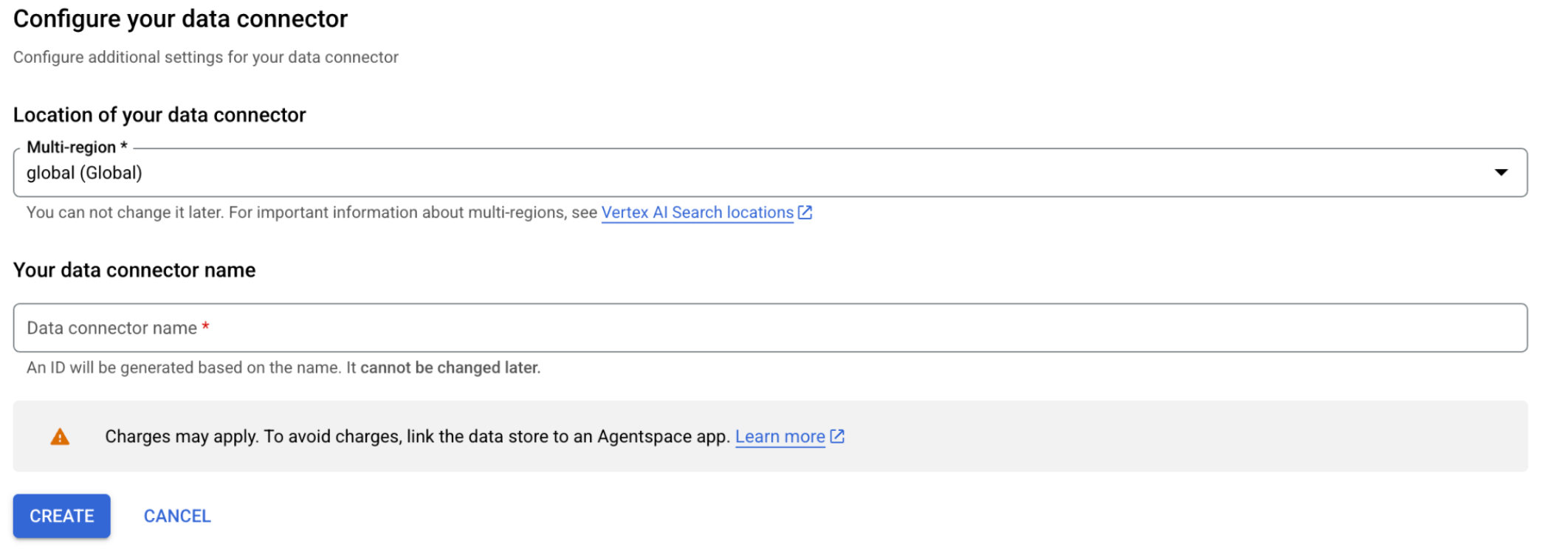
Configurar seu conector de dados
Para verificar o status da ingestão, acesse a página Repositórios de dados e clique no nome do repositório de dados para conferir os detalhes na página Dados. O estado do conector muda de Criação para Execução quando ele começa a sincronizar dados. Quando a transferência for concluída, o estado vai mudar para Ativo para indicar que a conexão com a origem de dados está configurada e aguardando a próxima sincronização programada.
Dependendo do tamanho dos dados, a ingestão pode levar minutos ou horas.
Instalar o app conectado por OAuth
Se você estiver usando a autenticação OAuth, instale o app cliente externo que criou na seção Criar e configurar um app conectado no Salesforce. Acesse a página Uso do OAuth de apps conectados na sua conta do Salesforce e instale o app. Para mais informações, consulte Mudança nas restrições de uso de apps conectados.
Limites de taxas
O limite de taxa padrão para o conector do Salesforce é de cinco solicitações por segundo.
Mensagens de erro
A tabela a seguir lista as mensagens de erro que podem aparecer ao usar o conector do Salesforce:
| Mensagem de erro | Descrição | Solução de problemas |
|---|---|---|
| Falha ao inicializar o conector devido a uma falha no pipeline. Exclua o conector e tente criar de novo. | O conector não pôde ser inicializado devido a uma falha no pipeline. Isso ocorreu devido a um erro interno do serviço. | Exclua o conector atual e crie outro. |
| O conector está bloqueado porque o projeto foi adicionado ao perímetro do VPC-SC. Recrie o repositório de dados. | Depois que o repositório de dados foi criado, esse projeto foi adicionado ao perímetro do VPC Service Controls. | Exclua e recrie o repositório de dados. Isso garante que o repositório de dados esteja configurado corretamente para operar dentro do perímetro do VPC Service Controls. |
| A conexão não está ativa. Estado da conexão: ERROR e descrição: Failed to retrieve OAuth token information. [INVALID_GRANT] nenhum usuário com credenciais de cliente ativado. | Ao usar a autenticação de credenciais do cliente JWT, a conexão não fica ativa porque o token do OAuth não pode ser recuperado. |
|
| A conexão não está ativa. Estado da conexão: ERROR e descrição: INVALID_LOGIN: nome de usuário, senha ou token de segurança inválidos; ou usuário bloqueado. | A conexão falhou devido a informações de login incorretas. A conexão não está em um estado ativo devido a um nome de usuário, senha ou token de segurança inválido. |
|
| A conexão não está ativa. Estado da conexão: ERROR e descrição: Failed to retrieve OAuth token information. [INVALID_GRANT] O público-alvo é inválido. | A conexão falhou porque a recuperação do token OAuth para autenticação JWT retornou um público-alvo inválido, provavelmente devido a credenciais de usuário incorretas. | Verifique se o nome de usuário e a senha estão corretos. O nome de usuário geralmente é um endereço de e-mail, como user@company.com. |
| [INVALID_SESSION_ID] Sessão inválida ou expirada. Tente se reconectar. Se o problema persistir, pode ser devido ao seguinte: A) Você excedeu os limites de sessão para este usuário. B) Pode estar relacionado à necessidade de MFA na sua conta. C) A opção "Bloquear sessões no IP de origem" está ativada nos controles de segurança do Salesforce, e seu IP está mudando entre as solicitações. | A sessão não é mais válida. Isso pode acontecer se você excedeu os limites de sessão ou se sua conta exige autenticação multifator (MFA). Isso também pode acontecer se uma configuração de segurança estiver ativada, bloqueando sua sessão para um endereço IP específico, e seu endereço IP mudar. |
|
Limitações conhecidas
As listas de controle de acesso com base em categorias para versões de artigos de conhecimento não são compatíveis.
As tarefas só ficam visíveis para usuários com a permissão Ver todos os dados, proprietários de tarefas e pessoas que têm acesso pela hierarquia.
Quando você adiciona um projeto a um perímetro do VPC Service Controls (VPC-SC) depois de criar uma conexão, a execução da sincronização do conector falha.
Ao adicionar entidades manualmente, apenas objetos Custom Object__c do Salesforce (objetos personalizados com nomes de variáveis que terminam em __c) são compatíveis.
Conectar o Salesforce (V1)
Antes de começar
Antes de configurar sua conexão:
- Use um plano Enterprise ou Developer. As contas de teste não são aceitas.
- Configure o controle de acesso para sua fonte de dados. Para informações sobre como configurar o controle de acesso, consulte Usar o controle de acesso à fonte de dados.
- Verifique se a lista de permissões de CORS do Salesforce contém Google Cloud.
- Para configurar a lista de permissões, consulte Ativar o CORS para endpoints OAuth.
- Para incluir Google Cloud, adicione
https://console.cloud.google.com/como o URL de origem e salve sua configuração.
Criar um app conectado no Salesforce
Você precisa configurar a Vertex AI para Pesquisa como um app conectado no Salesforce para integração de API.
Depois de conectar a Vertex AI para Pesquisa como um app conectado, você pode receber as seguintes informações de autenticação necessárias para criar um conector do Salesforce no Gemini Enterprise.
- URL da instância
- ID do consumidor ou do cliente
- Secret ou chave do cliente
Para ativar o OAuth 2.0 e receber as informações de autenticação, faça o seguinte:
No app Salesforce, clique no ícone de configuração e selecione Configuração.
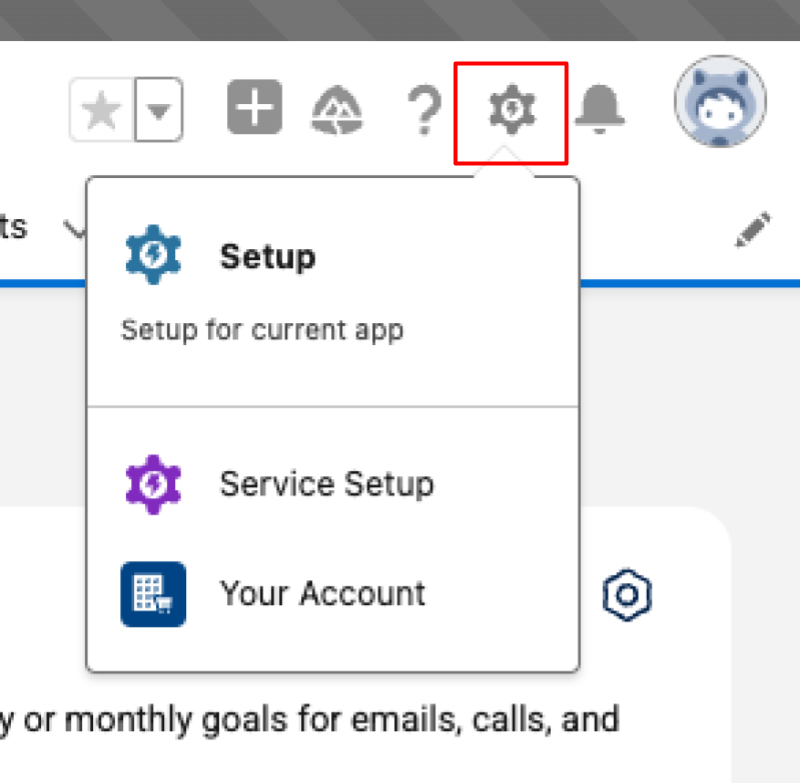
Selecione "Configuração" para seu app Salesforce Digite
External Client Appna caixa Pesquisa rápida e selecione Gerenciador de apps de clientes externos.No menu, acesse Configurações.
Ative a opção Permitir a criação de apps conectados e clique em Novo app conectado.
Para isso, você precisa ter as permissões corretas para apps cliente externos. Verifique se você tem as seguintes permissões:
- Criar, editar e excluir apps cliente externos
- Ver todos os apps de clientes externos
- Ver todos os apps clientes externos, as configurações deles e editar as políticas

Encontre o App Manager e crie um novo app conectado Na página de criação do novo app conectado, adicione as informações básicas do app, como o nome, seus dados de contato e um logotipo para identificar o app. Para mais informações, consulte Configurar as configurações básicas do app conectado.
Na seção API (ativar configurações do OAuth), configure as seguintes opções. Para mais informações, consulte Ativar as configurações do OAuth para integração de API.
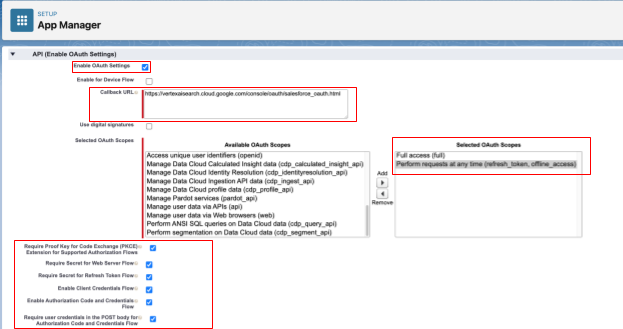
Ativar e configurar as configurações do OAuth - Selecione Ativar configurações do OAuth.
Especifique o URL de callback como
https://vertexaisearch.cloud.google.com/console/oauth/salesforce_oauth.html.Na seção Escopos OAuth selecionados, adicione Acesso total(full) e Fazer solicitações a qualquer momento (refresh_token, offline_access). Para mais informações, consulte Tokens e escopos do OAuth.
Selecione Ativar o fluxo de credenciais do cliente.
Selecione Ativar o fluxo de código de autorização e credenciais.
Selecione Exigir credenciais do usuário no corpo POST para fluxo de código de autorização e credenciais.
Em Manipulador de app conectado personalizado, especifique um usuário Executar como. Esse usuário precisa ter permissões de leitura para todas as entidades que o conector precisa extrair.

Especifique um usuário "Executar como" com permissões de leitura
Clique em Salvar para criar o app conectado.
Digite
Manage connected appsna caixa de pesquisa rápida e selecione Gerenciar apps conectados.Encontre seu app na lista, selecione Editar e, na página de detalhes do app conectado, selecione Editar políticas para configurar os seguintes detalhes:
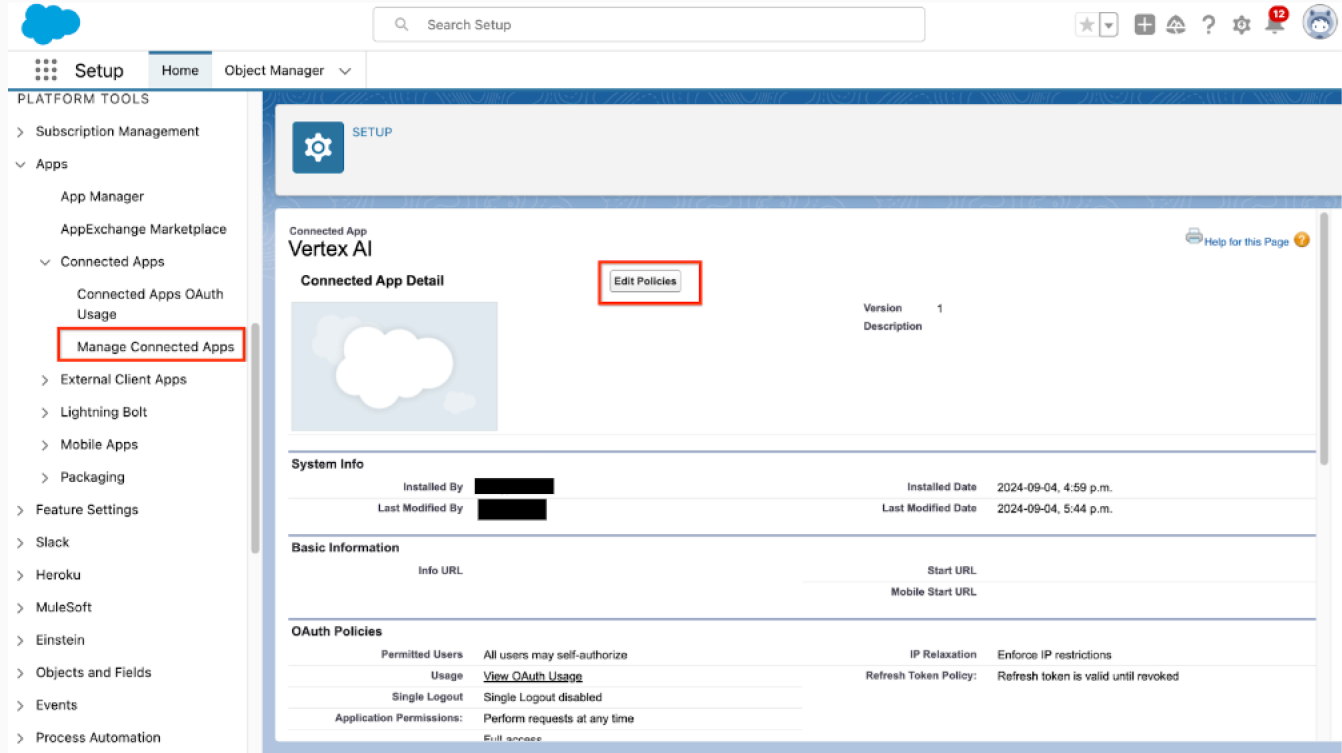
Gerenciar o app conectado e editar as políticas dele Defina o Relaxamento de IP como Relaxar restrições de IP.
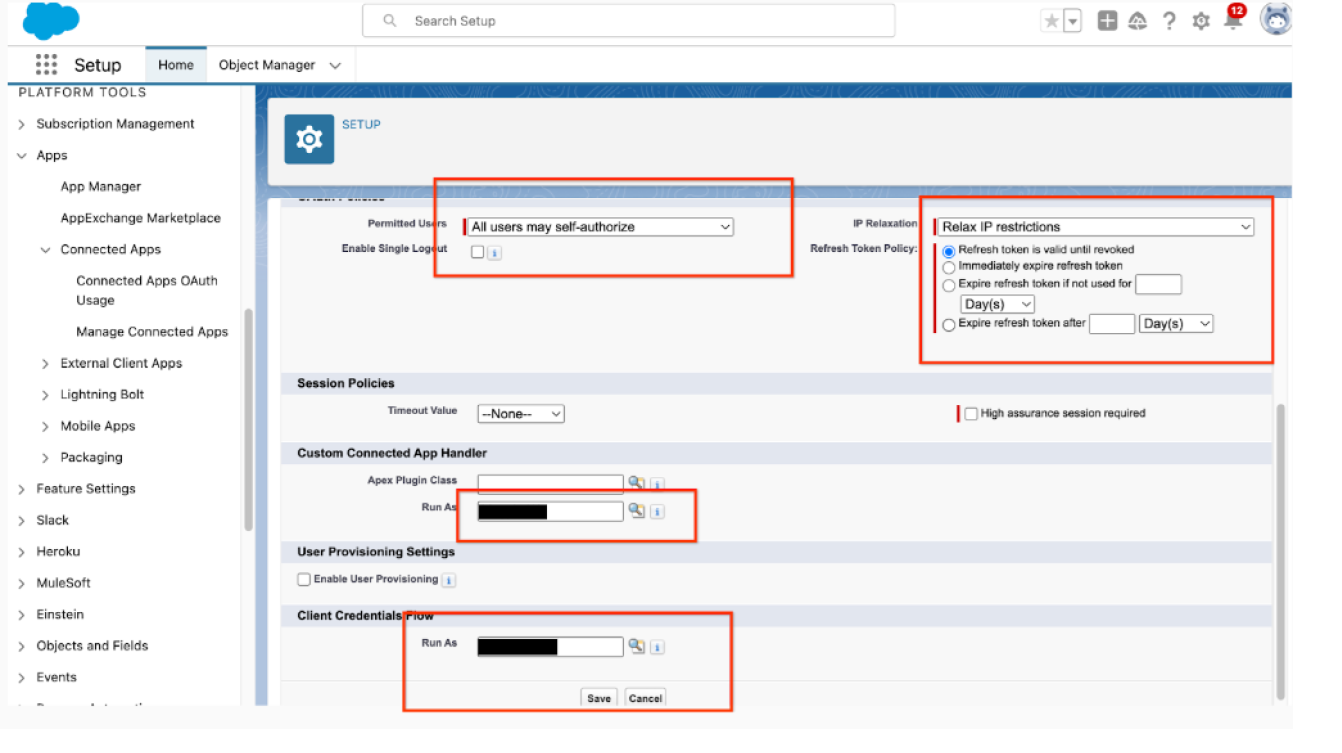
Configuração adicional para o fluxo de credenciais do cliente e do app conectado Essa opção determina se o acesso ao app conectado é restrito por intervalos de IP. As restrições de IP são aplicadas com base em como elas são definidas no perfil do usuário. Verifique se uma aplicação de intervalos de IP em toda a organização está configurada nas configurações do usuário. Se a opção Aplicar intervalos de IP de login em todas as solicitações estiver ativada, definir a opção Relaxamento de IP como Relaxar restrições de IP não vai remover as restrições de IP. Para mais informações, consulte Flexibilização de IP do app conectado e aplicação contínua de IP. Se você quiser aplicar restrições de IP no app conectado, configure um IP confiável. Para mais informações, consulte Configurar intervalos de IP confiáveis para um app conectado Se você não quiser ter restrições de acesso por IP, verifique se a opção Aplicar intervalos de IP de login em todas as solicitações não está selecionada.
Defina a Política de token de atualização como O token de atualização é válido até ser revogado.
Defina Usuários permitidos como Todos os usuários podem autorizar.
Na seção Fluxo de credenciais do cliente, especifique um usuário Executar como. O usuário especificado precisa ter permissões de leitura para todas as entidades que o conector precisa extrair. Para verificar se o usuário selecionado tem todas as permissões necessárias, faça o seguinte:
- No app Salesforce, clique no ícone de configuração e selecione Configuração.
- No menu principal, clique em Usuários e no nome de usuário cujas permissões você quer verificar.
- Clique em Perfis, acesse a seção Permissões padrão de objeto e verifique as permissões.
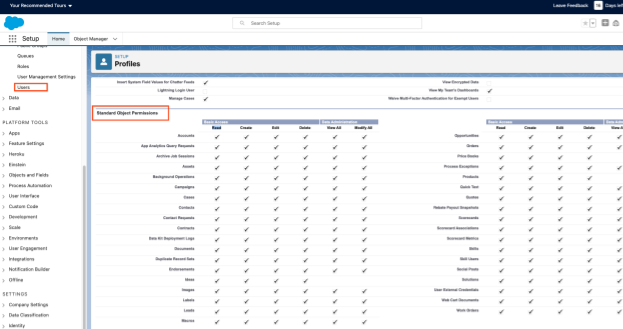
Verificar as permissões do usuário
Verifique se o usuário selecionado tem acesso às permissões. Isso envolve verificar se o acesso padrão no nível do perfil do usuário está definido como
Private. Quando o acesso de uma entidade é definido comoPrivate, o conector Google Cloud não consegue acessar o objeto necessário e registra um erro no Cloud Logging. Para permitir o acesso, faça o seguinte:- Mude a permissão padrão do perfil para
Public. - Configure o acesso a cada entidade separadamente em Configurações de compartilhamento.
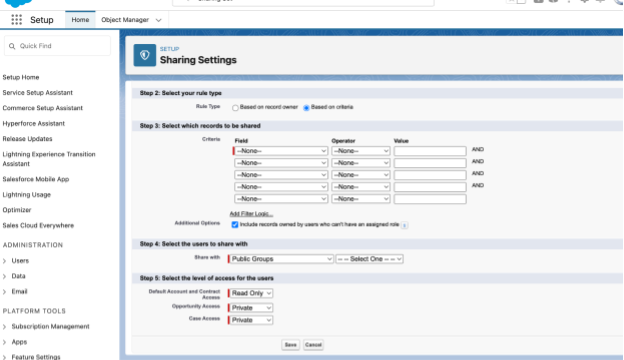
Definir configurações de compartilhamento para entidades - Crie um conjunto de permissões e compartilhe com o usuário:
- Digite
Permission setsna caixa Pesquisa rápida e selecione Conjuntos de permissões. - Clique em Novo.
- Insira um nome e salve o conjunto de permissões.
- Em Sistema, clique em Permissões do sistema.
- Clique em Editar, selecione Configuração e configuração da visualização e salve.
- Na página Conjuntos de permissões, clique em Gerenciar atribuições.
- Clique em Adicionar atribuições, selecione o usuário a quem você quer atribuir o conjunto de permissões e clique em Atribuir.
- Digite
- Para mais informações, consulte Acesso aos dados no Salesforce e Padrões de compartilhamento em toda a organização.
- Mude a permissão padrão do perfil para
Clique em Salvar.
Digite
OAuth and openID connect settingsna caixa de pesquisa rápida, selecione Configurações do OAuth e do OpenId Connect e ative Permitir fluxos de código de autorização e credenciais.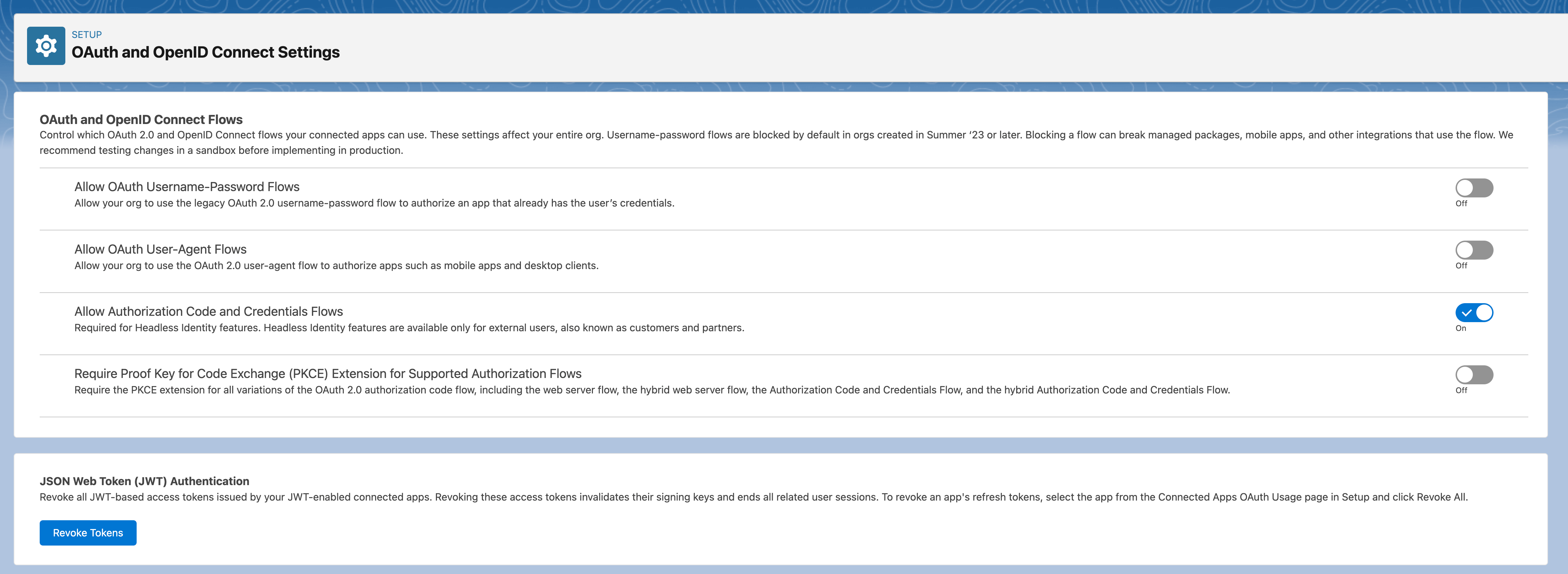
Definir as configurações do OAuth e do OpenID Connect Acesse o URL da instância:
- Digite
My domainna caixa de pesquisa rápida e selecione Meu domínio.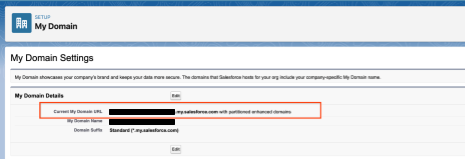
Copie o nome de domínio do app - Copie o domínio que termina em
my.salesforce.com. - Adicione
https://ao início do domínio copiado. Esse é o URL da instância que você precisa ao criar o conector do Salesforce no Gemini Enterprise. O URL da instância precisa estar no seguinte formato:https://<var>DOMAIN_NAME</var>.my.salesforce.com</var>.
- Digite
Receba o ID e a chave do cliente.
- Acesse o Gerenciador de apps, localize seu app e, nas opções, selecione
Visualizar.
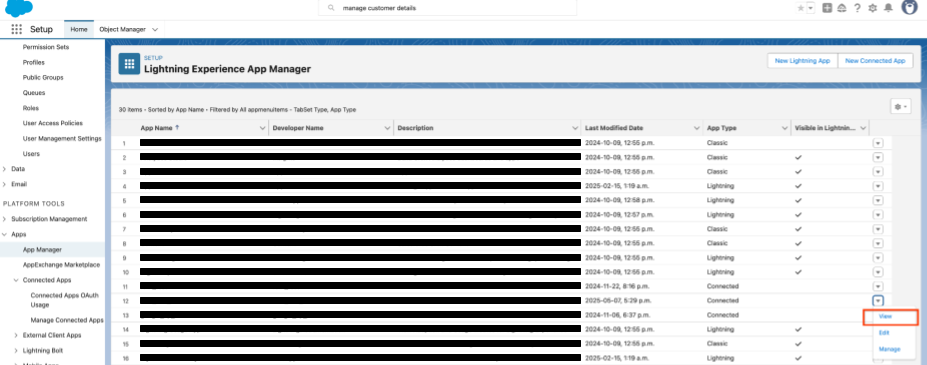
Conferir detalhes do app - Clique em Gerenciar detalhes do cliente.
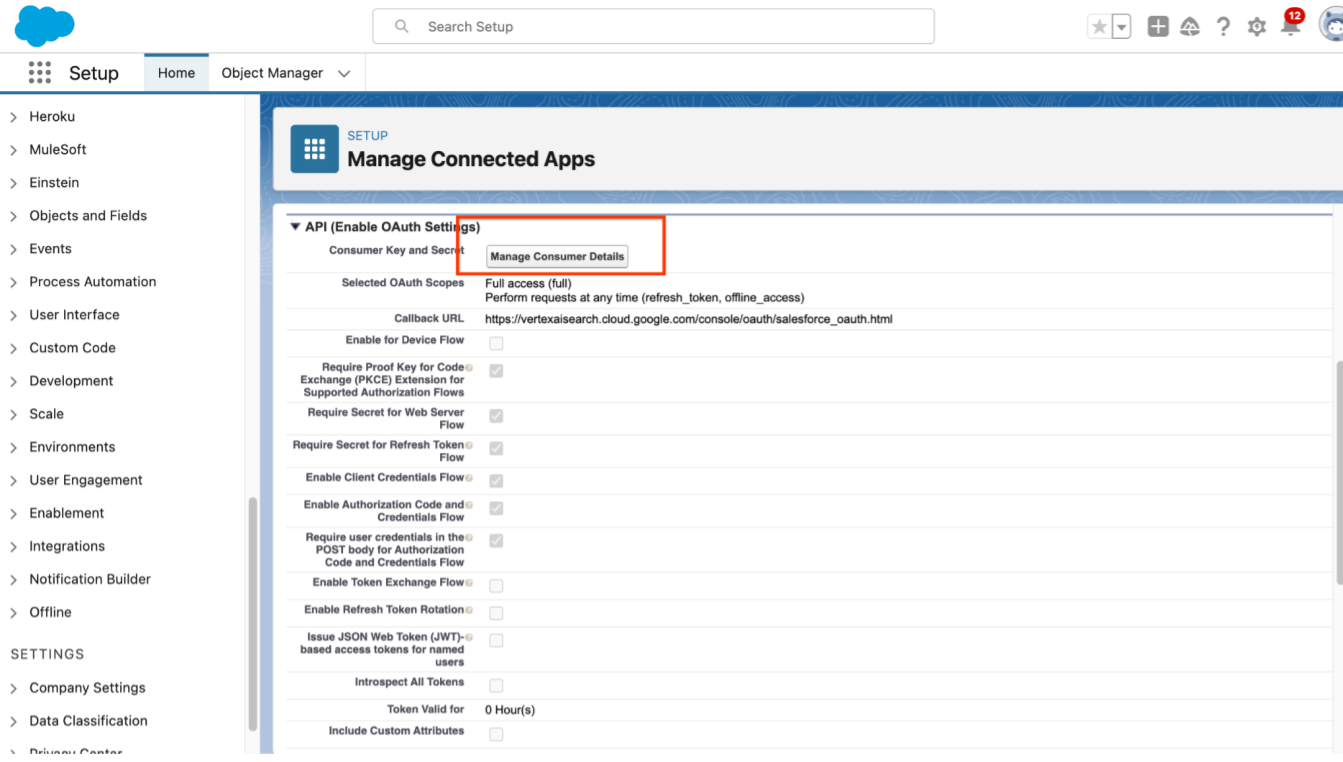
Clique no botão "Gerenciar detalhes do consumidor" - Se necessário, confirme sua identidade.
Copie os detalhes do consumidor.
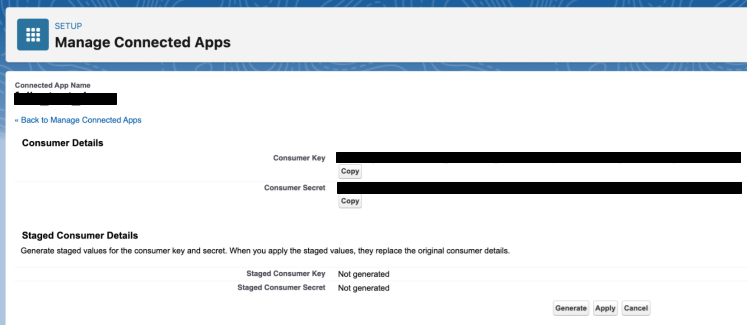
Copie a chave e o secret do consumidor Esse é o URL da instância que você precisa ao criar o conector do Salesforce no Gemini Enterprise.
Se a opção Atualizar token estiver ativada, verifique se o token foi atualizado e se você copiou o token mais recente ao criar o conector do Salesforce no Gemini Enterprise.
- Acesse o Gerenciador de apps, localize seu app e, nas opções, selecione
Visualizar.
Criar um repositório de dados do Salesforce (V1)
Console
Para usar o Google Cloud console e sincronizar dados do Salesforce com o Gemini Enterprise , siga estas etapas:
No Google Cloud console, acesse a página Gemini Enterprise.
No menu de navegação, selecione Repositório de dados.
Clique em Criar repositório de dados.
Na página Selecionar uma fonte de dados, role a tela ou pesquise Salesforce para conectar sua fonte de terceiros.
Insira suas informações de autenticação do Salesforce.
Selecione quais entidades sincronizar e clique em Continuar.
Selecione a Frequência de sincronização para Sincronização completa e a Frequência de sincronização incremental para Sincronização incremental de dados. Para mais informações, consulte Programações de sincronização.
Se quiser programar sincronizações completas separadas de dados de entidade e identidade, expanda o menu em Sincronização completa e selecione Opções personalizadas.
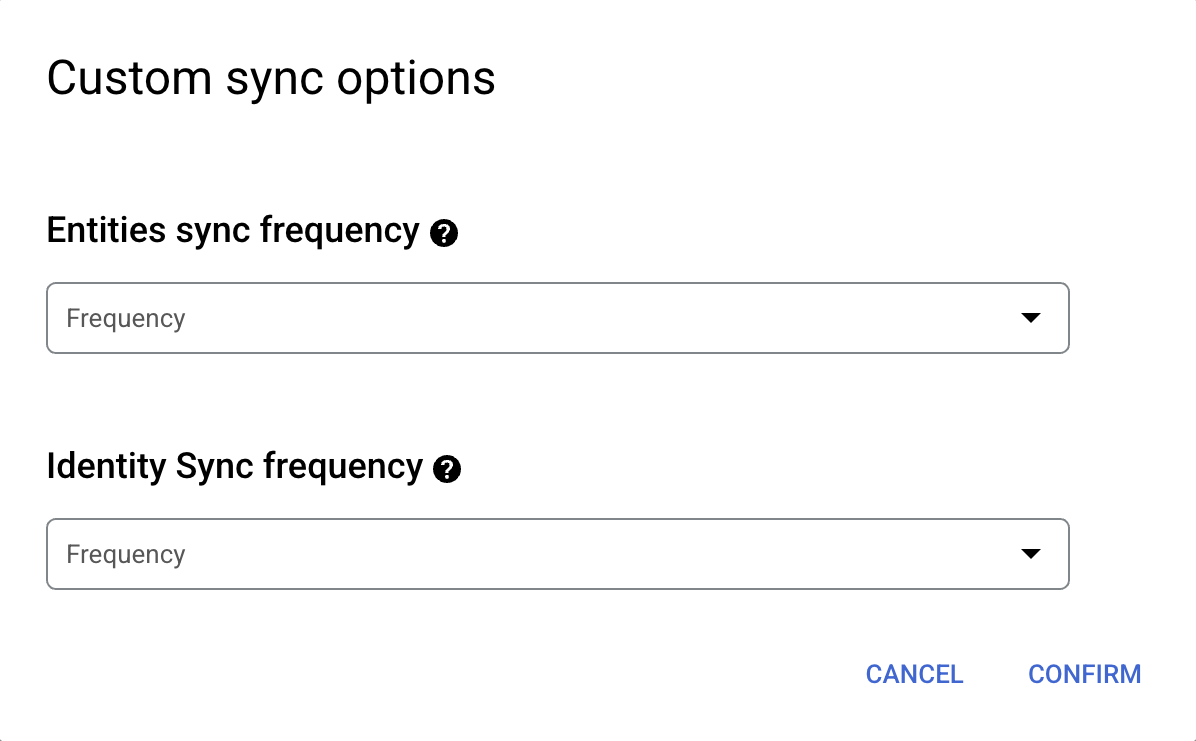
Definir programações separadas para sincronização completa de entidades e de identidades. Selecione uma região para o repositório de dados.
Insira um nome para o repositório de dados.
Clique em Criar. O Gemini Enterprise cria e exibe os repositórios de dados na página Repositórios de dados.
Para verificar o status da ingestão, acesse a página Repositórios de dados e clique no nome do repositório de dados para conferir os detalhes na página Dados. O estado do conector muda de Criação para Execução quando ele começa a sincronizar dados. Quando a transferência for concluída, o estado vai mudar para Ativo para indicar que a conexão com a origem de dados está configurada e aguardando a próxima sincronização programada.
Dependendo do tamanho dos dados, a ingestão pode levar minutos ou horas.
Próximas etapas
Para anexar seu repositório de dados a um app, crie um app e selecione o repositório seguindo as etapas em Criar um app.
Para ver como os resultados da pesquisa aparecem depois que o app e o repositório de dados são configurados, consulte Visualizar resultados da pesquisa. Se você usou controle de acesso de terceiros, consulte Visualizar resultados para apps com controle de acesso de terceiros.
Para ativar alertas para o repositório de dados, consulte Configurar alertas para repositórios de dados de terceiros.

